a卡显卡驱动怎么安装
- 分类:硬件教程 发布时间: 2022年02月03日 13:33:00
想要让电脑显卡正常使用,我们就必须在电脑上安装对应的显卡驱动才行.有网友购买了a卡显卡,不知道a卡显卡驱动怎么安装怎么办.很多用户都不知道该如何安装,下面小编就教下大家电脑a卡显卡驱动安装方法.
显卡驱动怎么安装
1.第一步我们需要知道当前自己使用的a卡型号,可以在右键开始菜单中找到运行这个功能,打开进入到该窗口当中,我们输入dxdiag。
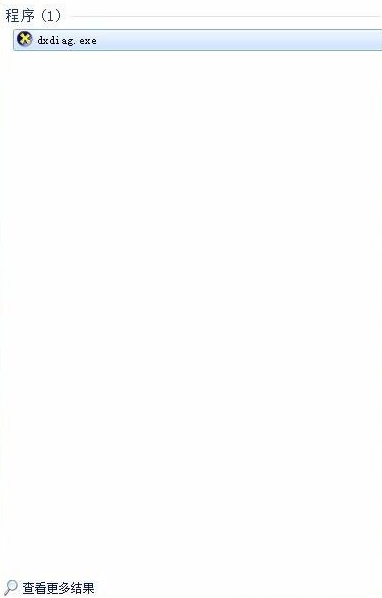
2.在出现的页面中,单击显示功能,转移到该功能的页面,在下方可以看见当前的显卡型号,记住该型号,我们打开浏览器进入到AMD的官网。
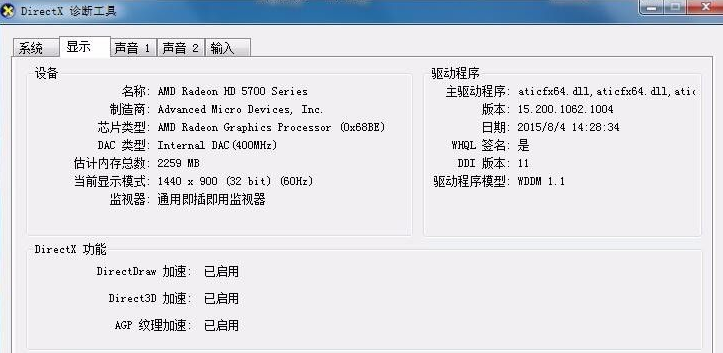
3.在该页面当中,选择进入驱动与支持这个功能,在页面中可以选择显卡型号进行安装。
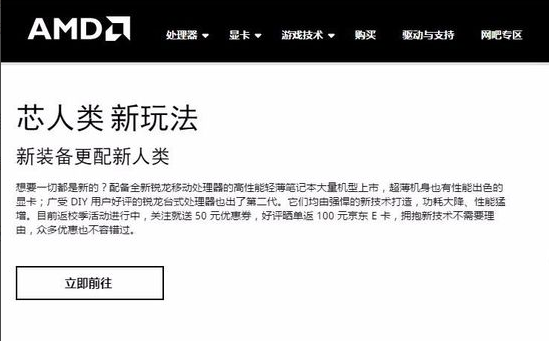
4.我们选择完成后单击提交即可。
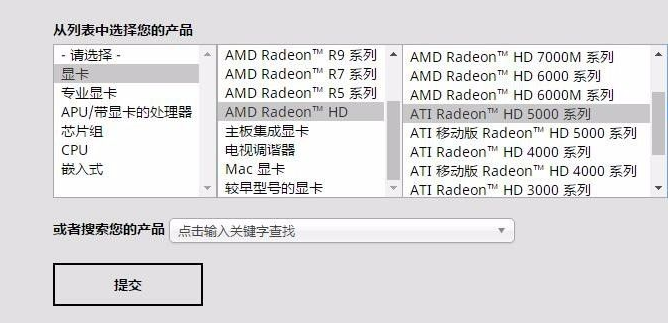
5.提交后再出现的页面中就能够看到,有很多的操作系统,此时我们只需选择对应的操作系统来进行驱动的下载和安装。
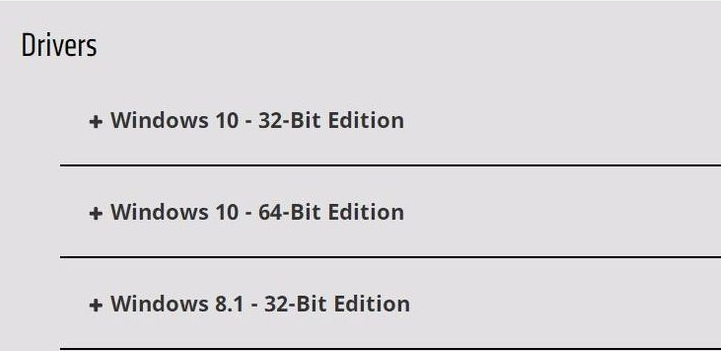
6.找到当前操作系统的两个驱动,我们任选一个进行安装,点击下方的下载即可。
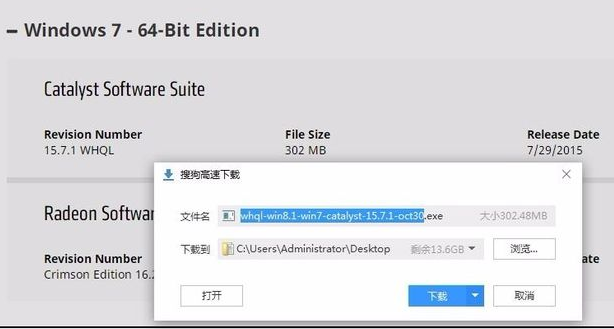
7.下载完成后记得需要进行解压的操作。
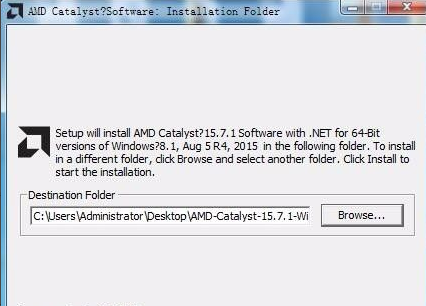
8.这时我们打开解压完成的驱动包,选择页面中的Setup。
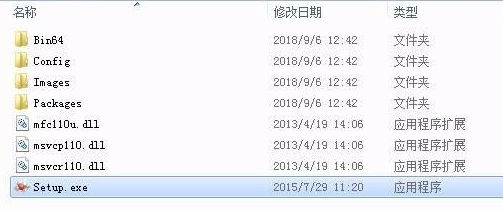
9.进入到驱动的安装程序当中,等待安装完成即可。
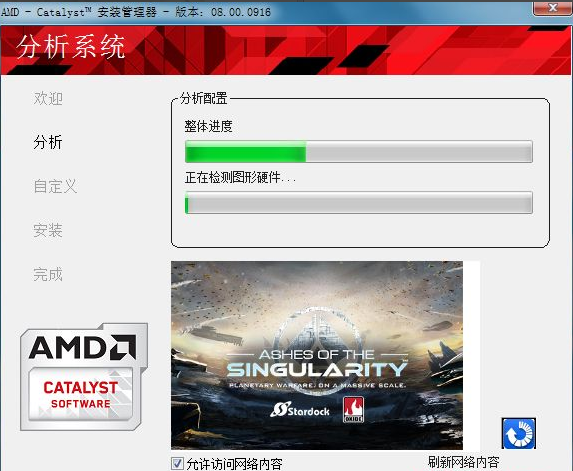
以上就是关于显卡驱动怎么安装的方法,是不是特别的简单呢,快去试试吧。
猜您喜欢
- ipad密码忘记了怎么办2022/06/18
- 鼠标右键不灵敏怎么办2022/04/28
- 详解技嘉主板型号怎么看2021/11/10
- 小白一键重装系统黑屏进不去怎么办..2022/06/08
- 影驰显卡型号大全都有什么介绍..2021/09/15
- 爱普生打印机怎么使用2022/09/04
相关推荐
- 五笔输入法字根表 2022-07-17
- 16g内存条多少钱一个 2021-09-17
- 微信提现怎么免手续费提到银行卡.. 2022-10-09
- 笔记本电脑处理器性能排行榜2022新榜.. 2022-07-17
- c盘搬家的方法 2022-10-06
- 6900xt显卡相当于什么n卡的介绍.. 2022-02-11




 粤公网安备 44130202001059号
粤公网安备 44130202001059号